Mozilla Firefoxのアンインストール
投稿日:2015年03月10日
最終更新日:
このページでは、Mozilla Firefoxのアンインストール方法を解説します。
大体のやり方
- コントロールパネルから(あるいは手動で)アンインストーラを起動
- アンインストーラの指示に従ってアンインストール
- (必要なら)ユーザープロファイルを削除
詳細説明
Firefoxを起動しているなら、いったん終了させます。
まずはコントロールパネルからプログラムの追加と削除を起動し、そこからFirefoxのアンインストーラを起動します。あるいは、(Firefoxをインストールしたディレクトリ(例 C:\Program Files\Mozilla Firefox))\uninstall にあるhelper.exeを起動します。

アンインストーラが起動しました。次へ
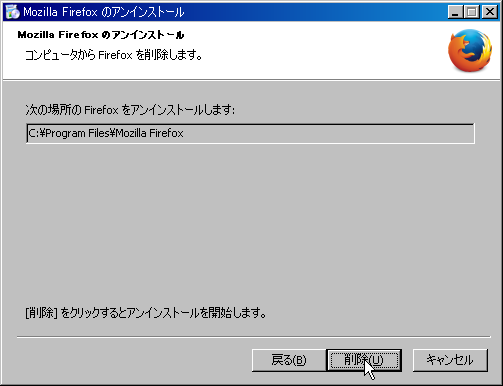
削除

完了
これでMozilla Firefoxのアンインストールは完了です。このままの状態では、ユーザープロファイルが残っています。これによって、再度Mozilla Firefoxをインストールしたときに設定が復元されます。当方では、アンインストール前に開いていたタブまで全部復元されました。もちろん履歴もCookieもそのままです。
しかし、上で示したように保存したもろもろの情報が詰まっているものでもあるので、今後Firefoxを使わないという場合などはユーザープロファイルを削除した方がいいかもしれません。
ユーザープロファイルを削除する場合は、Windowsキー+Rキーでファイル名を指定して実行を呼び出し、%APPDATA%と打ち込んで実行し、Mozillaフォルダにアクセスしていきます。その後、Firefoxフォルダを削除します。


